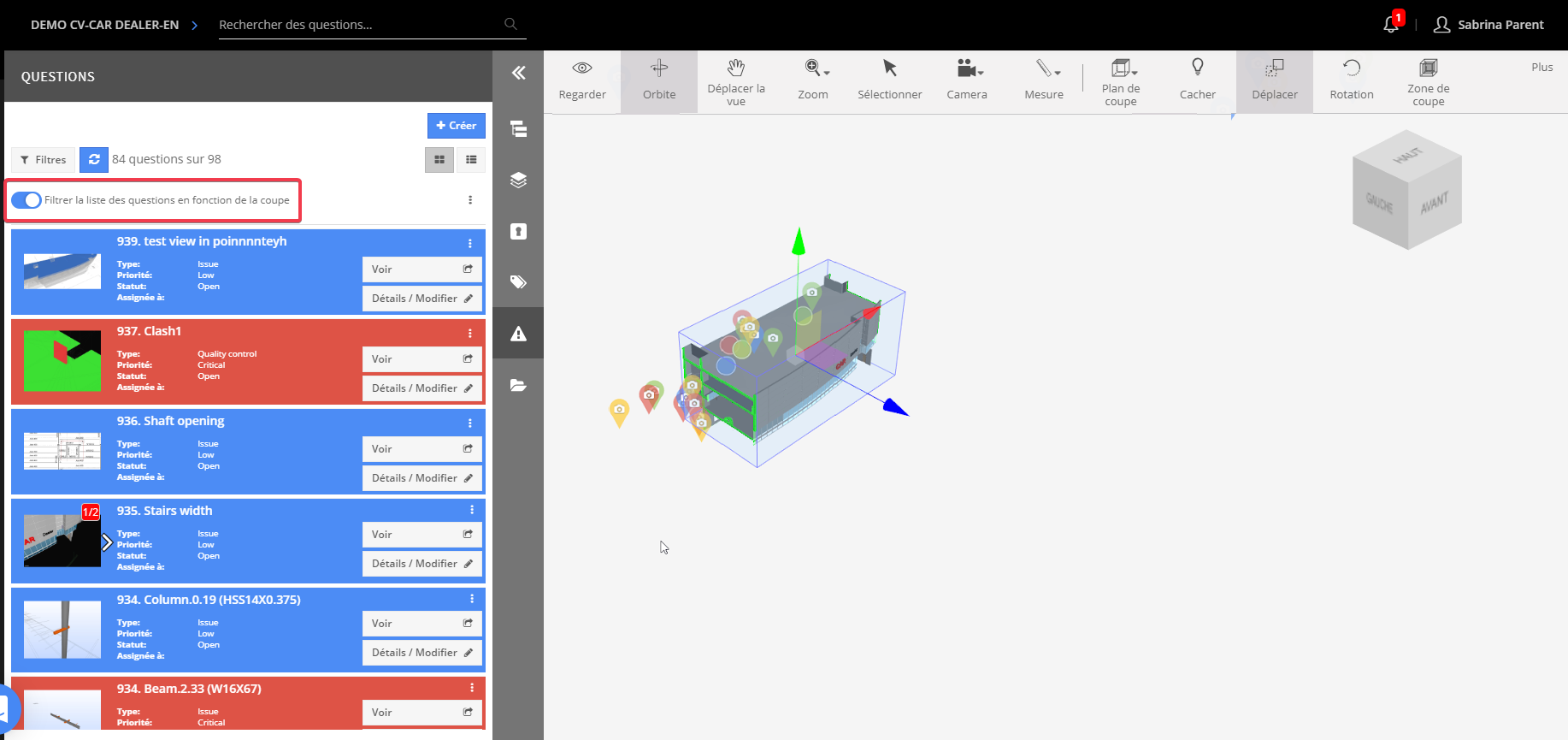Filtres et filtres rapides – visionneuse
Filtres
Examinons de plus près les filtres, une fois que nous avons développé l’option « Filtres », une nouvelle partie de la boîte de dialogue s’affiche. Les champs sélectionnables sont extraits des paramètres de projet déjà créés.
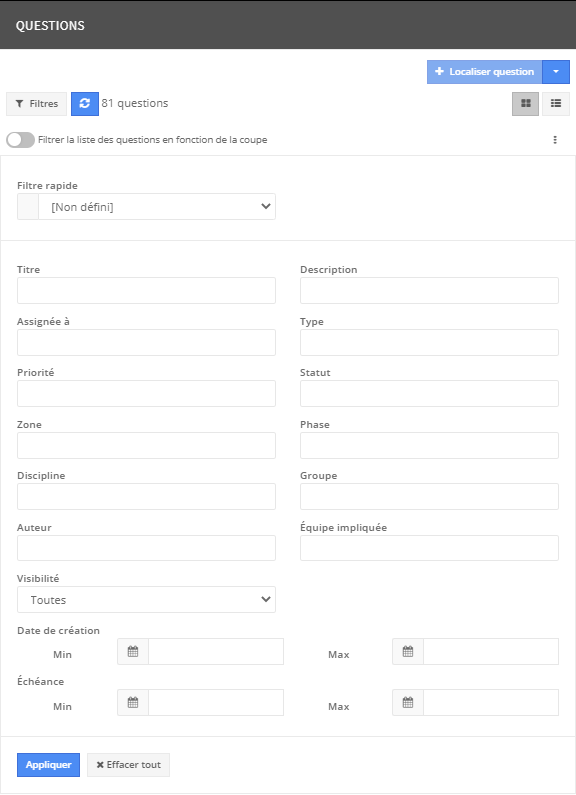
Filtres rapides
Avec notre fonction «Filtres rapides », il est possible de créer, partager et définir par défaut des modèles de filtre. Cela vous permet de filtrer rapidement la liste de questions pour accéder au contenu pertinent à votre discipline. Si vous avez configuré un filtre par défaut sur votre projet, ce filtre sera automatiquement appliqué lors de l’ouverture de la liste de questions dans la visionneuse 3D. Pour utiliser cette fonctionnalité, il est nécessaire de créer des modèles de filtre à l’aide du menu « Filtres rapide » de la page « Questions » sur la plateforme web. Une fois vos modèles de filtre créés, ils seront disponibles dans le menu « Filtres rapides » de la visionneuse 3D.
Procédure :
- À partir de la visionneuse 3D, ouvrez la section « Question ».
- Cliquez sur le bouton Filtres dans le haut.
- Sélectionnez un modèle de filtre dans le menu « Filtres rapides ».
- Cliquez sur Appliquer pour actualiser la liste des questions.
Une fois votre filtre rapide créé, il ne sera pas possible de le modifier.
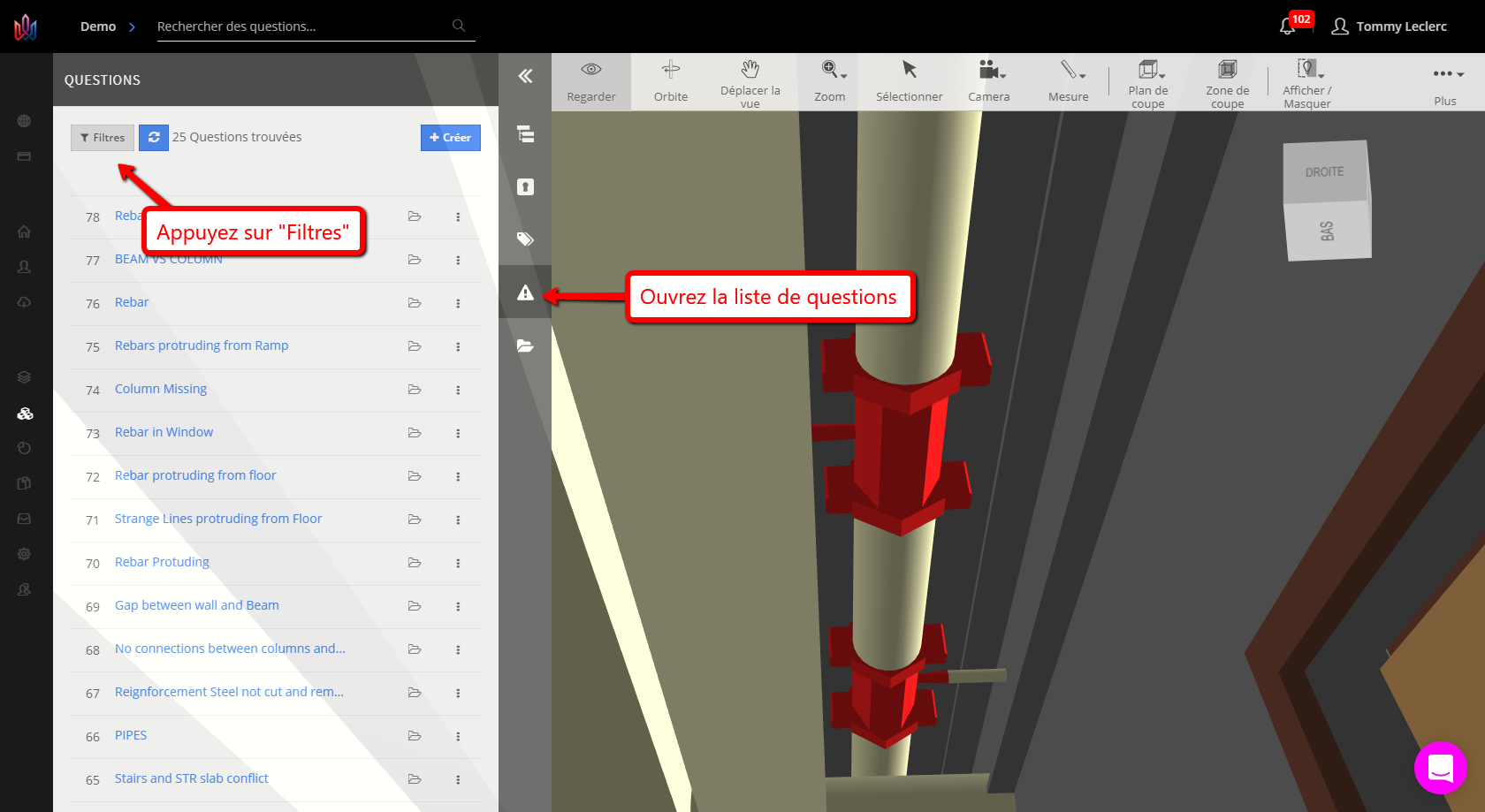
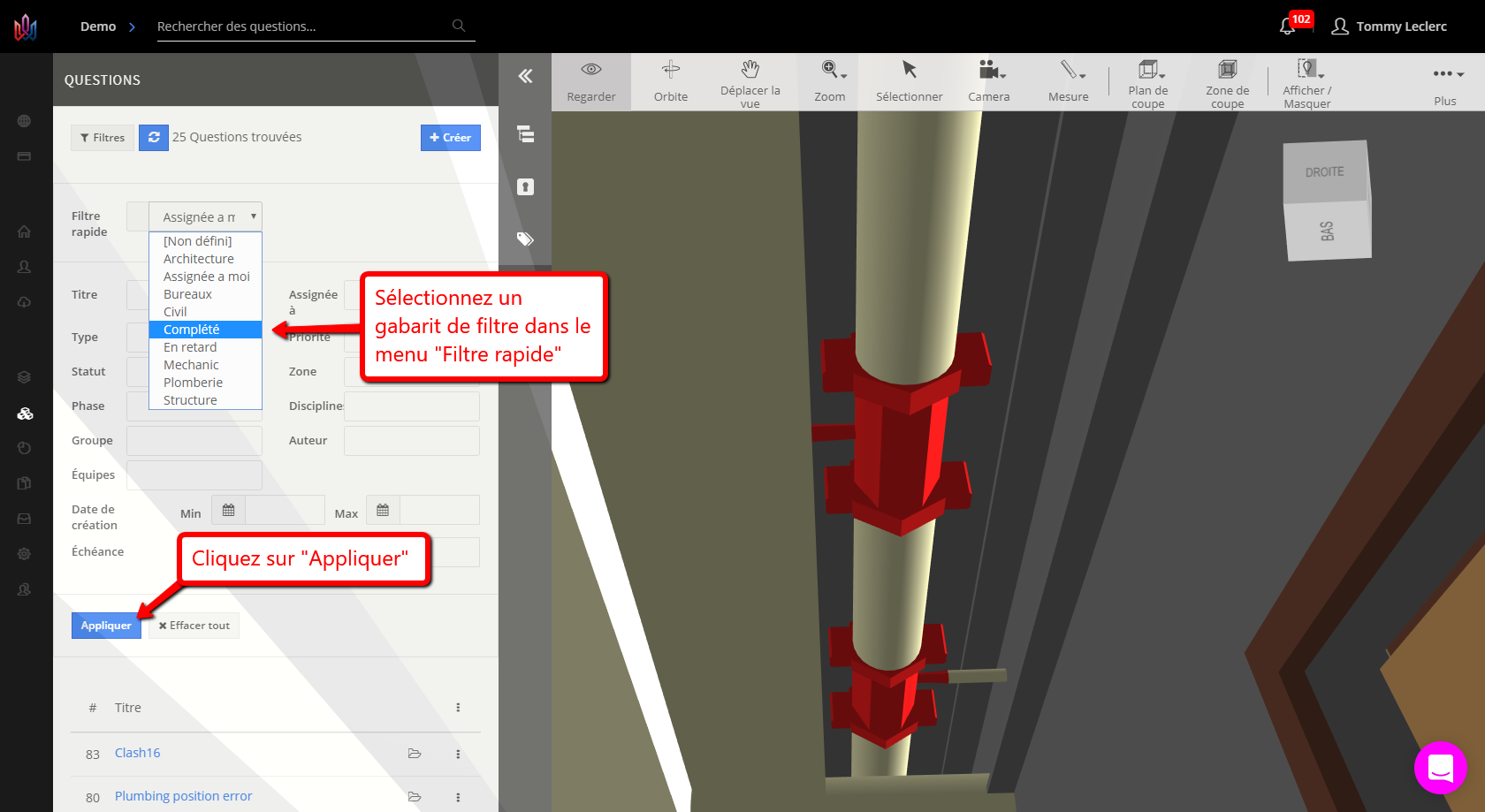
Filtrage de la liste des questions et des repères avec plan de coupe
En appliquant un plan de coupe, l’utilisateur peut filtrer la liste des questions et identifier les repères visibles. Cela permet de filtrer toutes les questions qui sont dans des emplacements précis et d’afficher les questions spécifiques dans les espaces personnalisés (préalablement déterminés par l’utilisateur).